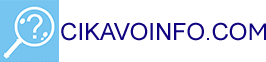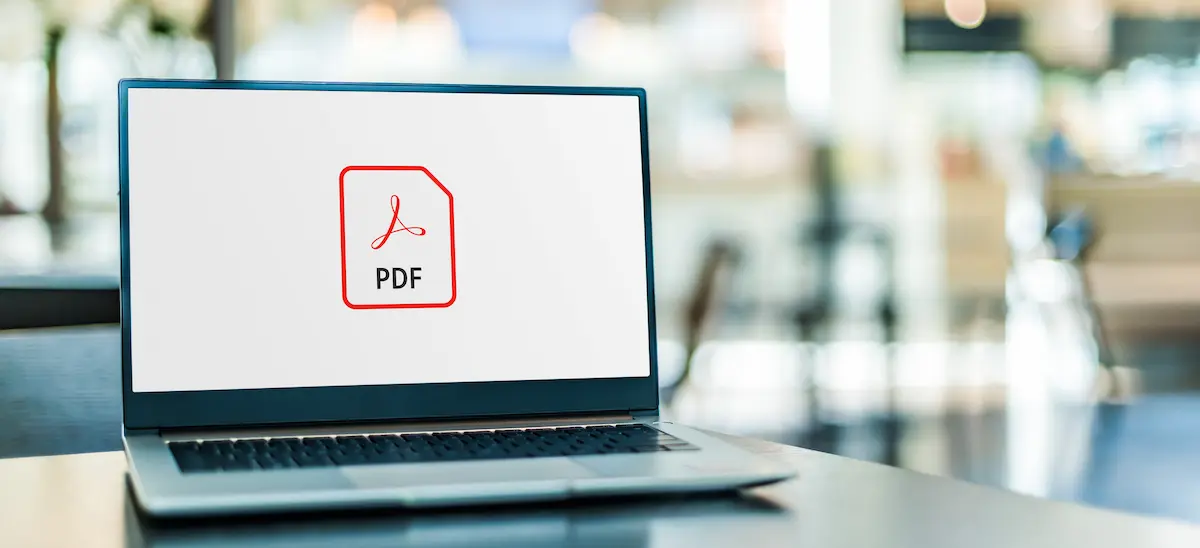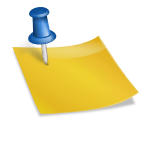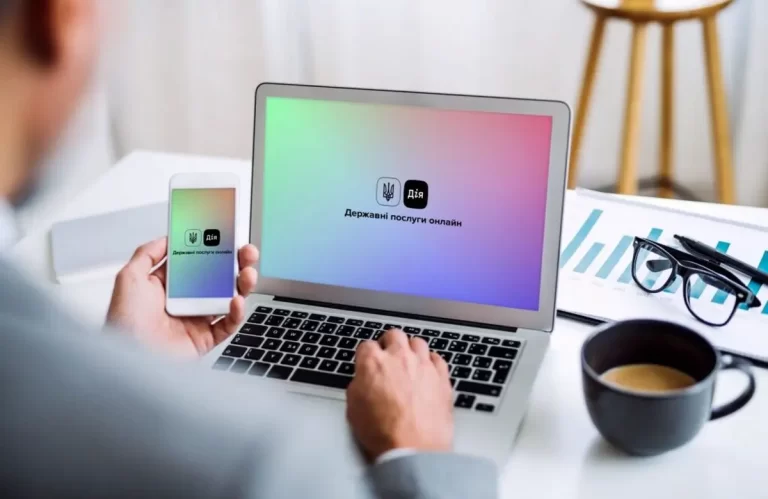Як редагувати PDF-файли?
PDF-файли стали поширеним способом обміну документами завдяки своїй простоті використання та можливості збереження форматування. Однак іноді виникає потреба редагувати PDF-файл, наприклад, внести зміни до тексту, додати зображення або підписати документ. Якщо для вас це завдання звучить, як щось неможливе, то обов’язково ознайомтесь з нашою статтею про те, як редагувати PDF-файли.
Загалом, є чимало онлан-інструментів та дотатків, завдким яким можна вносити зміни в документи. Серед них можна виділити платні та безкоштовні варіанти. Зараз ми детальніше розкажемо про кожен з них.
Безкоштовні онлайн-інструменти
- Smallpdf. Цей простий у використанні веб-сайт дозволяє редагувати текст, додавати зображення, підписувати документи та багато іншого.
- Adobe Acrobat Online.– Безкоштовна версія онлайн-інструменту Adobe Acrobat дозволяє редагувати основний текст і зображення, а також додавати підписи.
- SEjda. SEJDA пропонує безкоштовний рівень обслуговування з обмеженими можливостями редагування, а також платні підписки з розширеними функціями.
Платні програми
- Adobe Acrobat. Adobe Acrobat є стандартом в галузі для редагування PDF-файлів і пропонує широкий спектр функцій.
- PDFelement. Це ще одна популярна програма для редагування PDF-файлів, яка пропонує схожі можливості, як і Adobe Acrobat.
- Nitro Pro. Nitro Pro – це потужний редактор PDF-файлів, який пропонує розширені можливості, такі як створення форм та оптичне розпізнавання символів (OCR).
Як редагувати PDF-файли правильно?
Найкращий інструмент для редагування PDF-файлів залежить від ваших потреб і бюджету. Якщо вам просто потрібно внести основні зміни, безкоштовного онлайн-інструменту може бути достатньо. Однак, якщо вам потрібні більш розширені функції, вам знадобиться платна програма.
Ось кілька додаткових порад щодо редагування PDF-файлів:
- Перед редагуванням завжди робіть резервну копію PDF-файлу.
- Використовуйте інструменти редагування тексту, щоб змінювати шрифти, розміри шрифтів та інші параметри форматування.
- Додавайте зображення, підписи та водяні знаки за допомогою відповідних інструментів.
- Використовуйте інструменти сторінок, щоб вставляти, видаляти та переміщати сторінки.
- Захистіть свій PDF-файл паролем або шифруванням.
Читайте також: Як Перетворити Word У PDF?